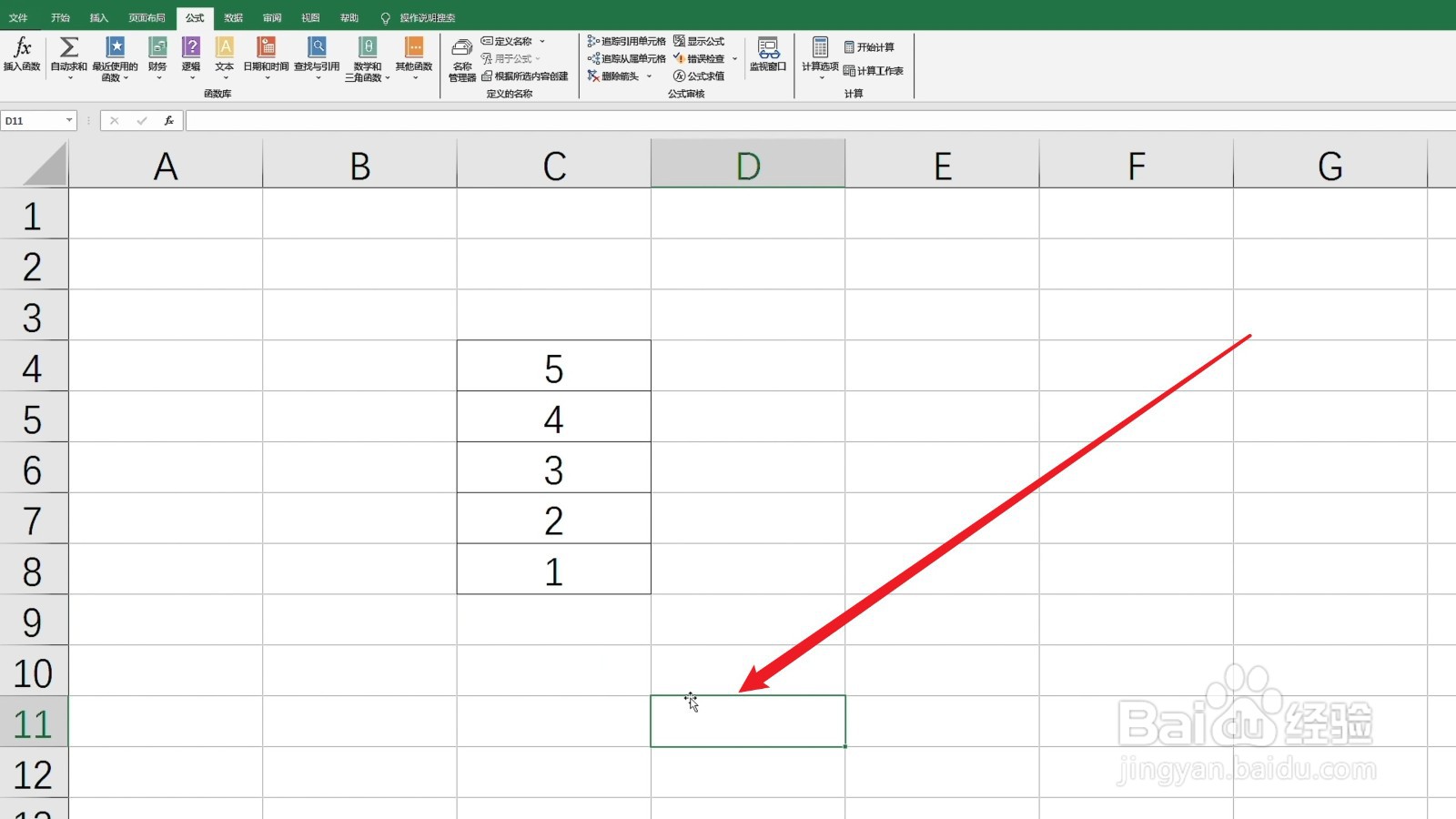Excel需要使用公式进行求和,本答案介绍了自动求和、sum求和、快捷键等多个方法,Windows和Mac的方法一致,以下为自动求和的步骤说明:

工具/原料
华为MateBook 14s
Windows10
Excel14931.20132
自动求和
1、选中内容在Excel中,找到需要求和的一列,拖动鼠标选中它们。
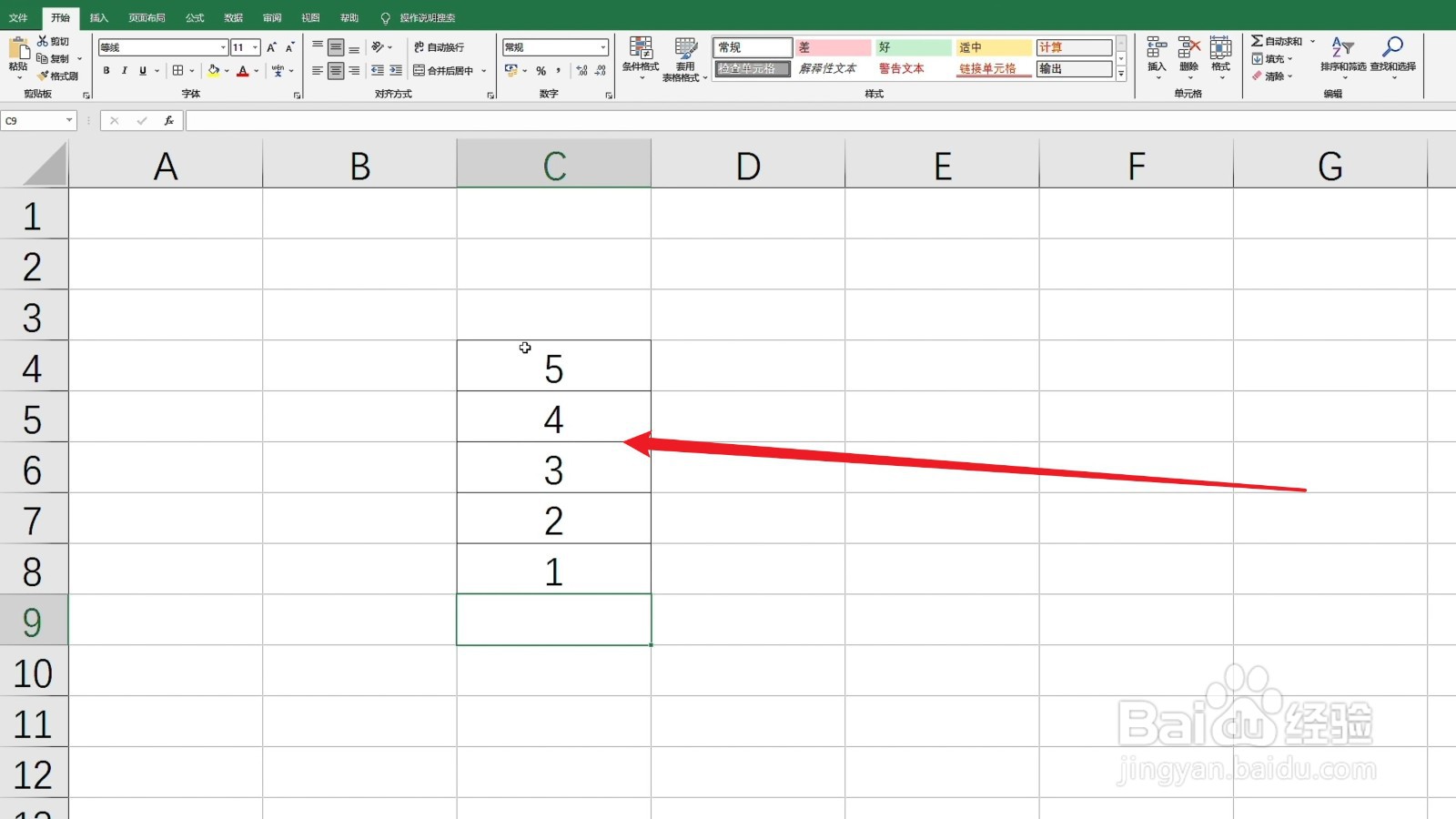
2、点击公式完成选择后,找到界面最上方的“公式”按钮,点击它进入公式功能区。
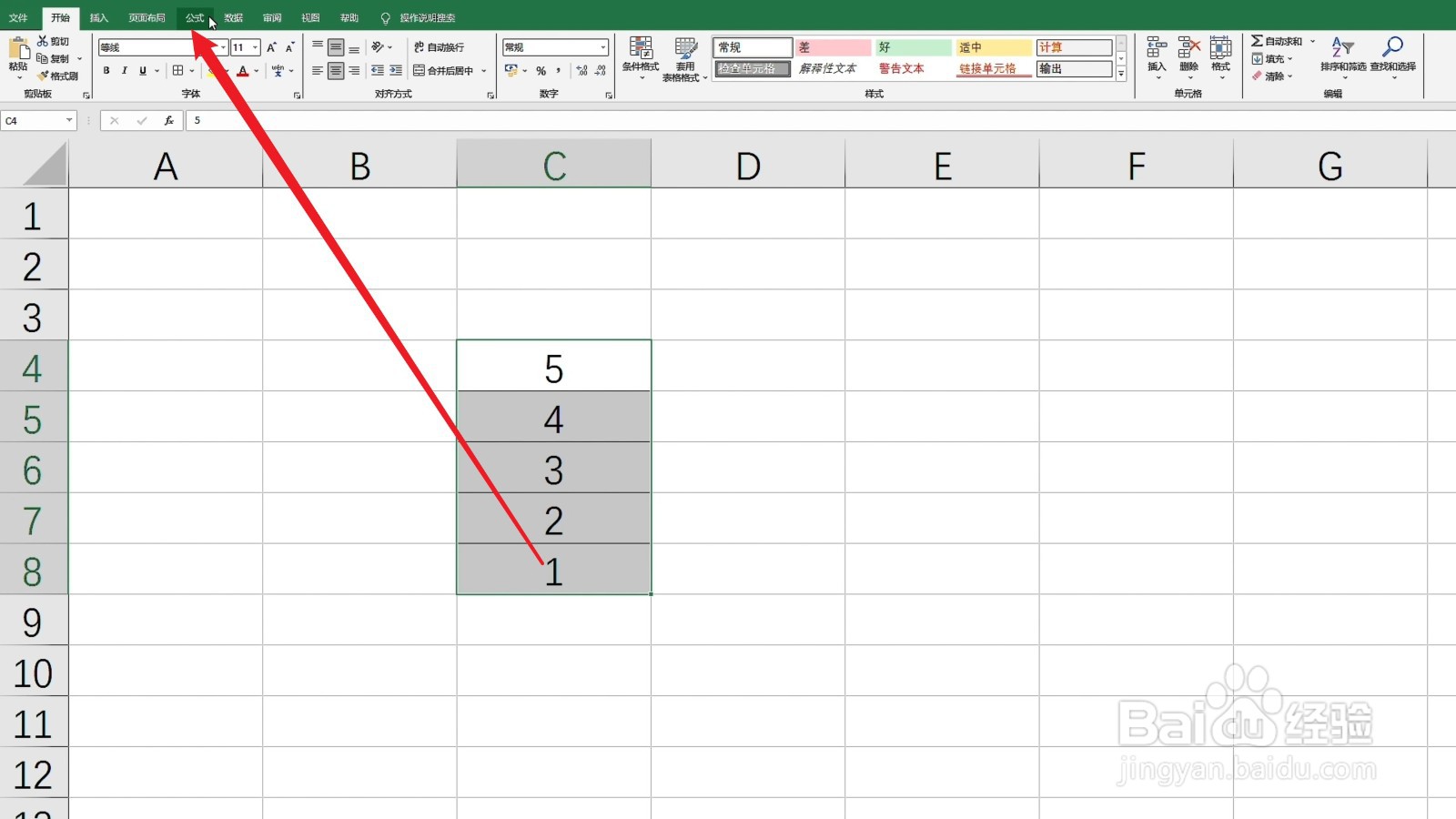
3、点击自动求和在公式功能区中,点击“自动求和”按钮,即可求出这一列的和。
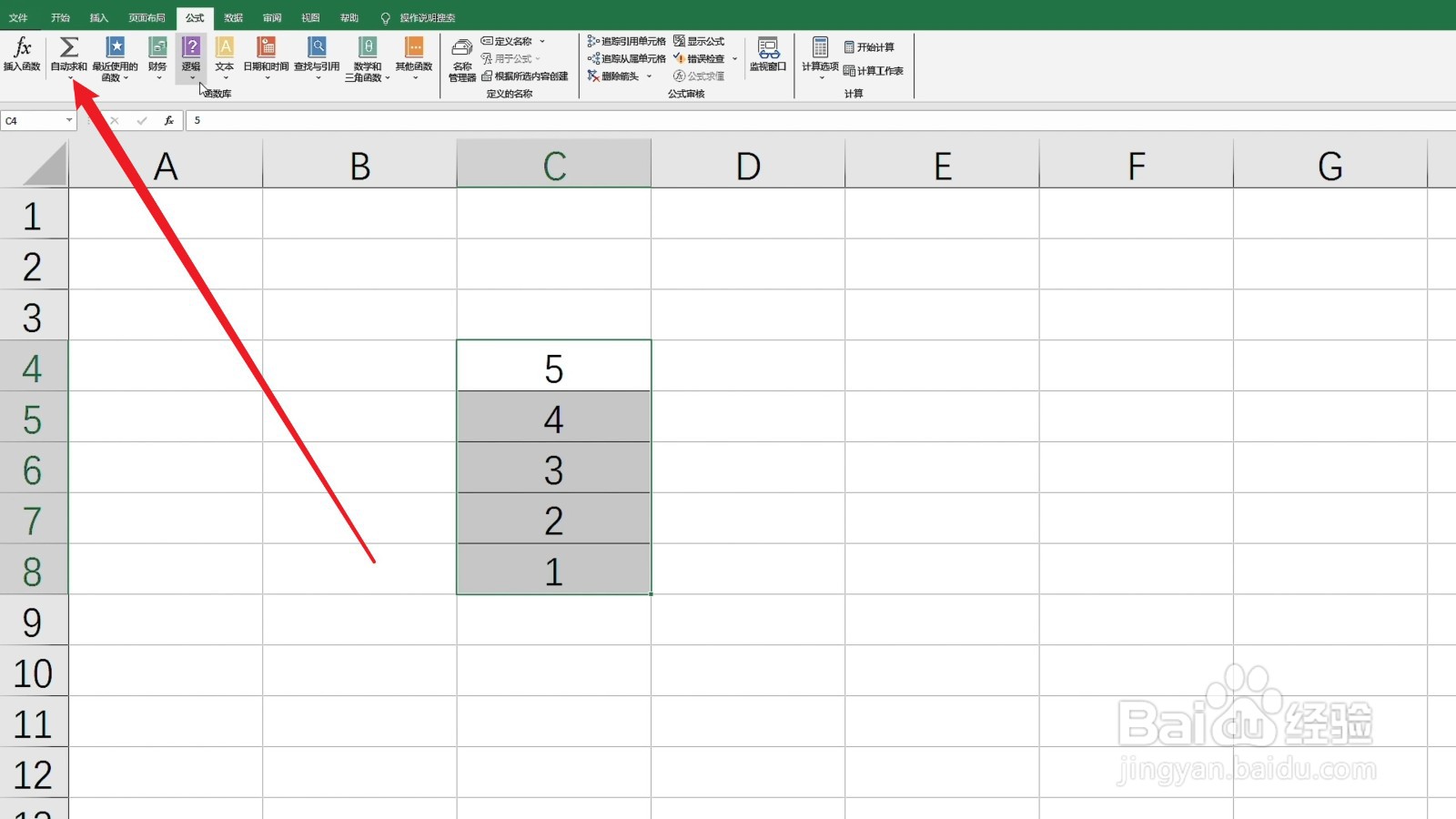
sum求和
1、输入公式在Excel中,点击一个空白单元格,在其中输入“=SUM(”公式。
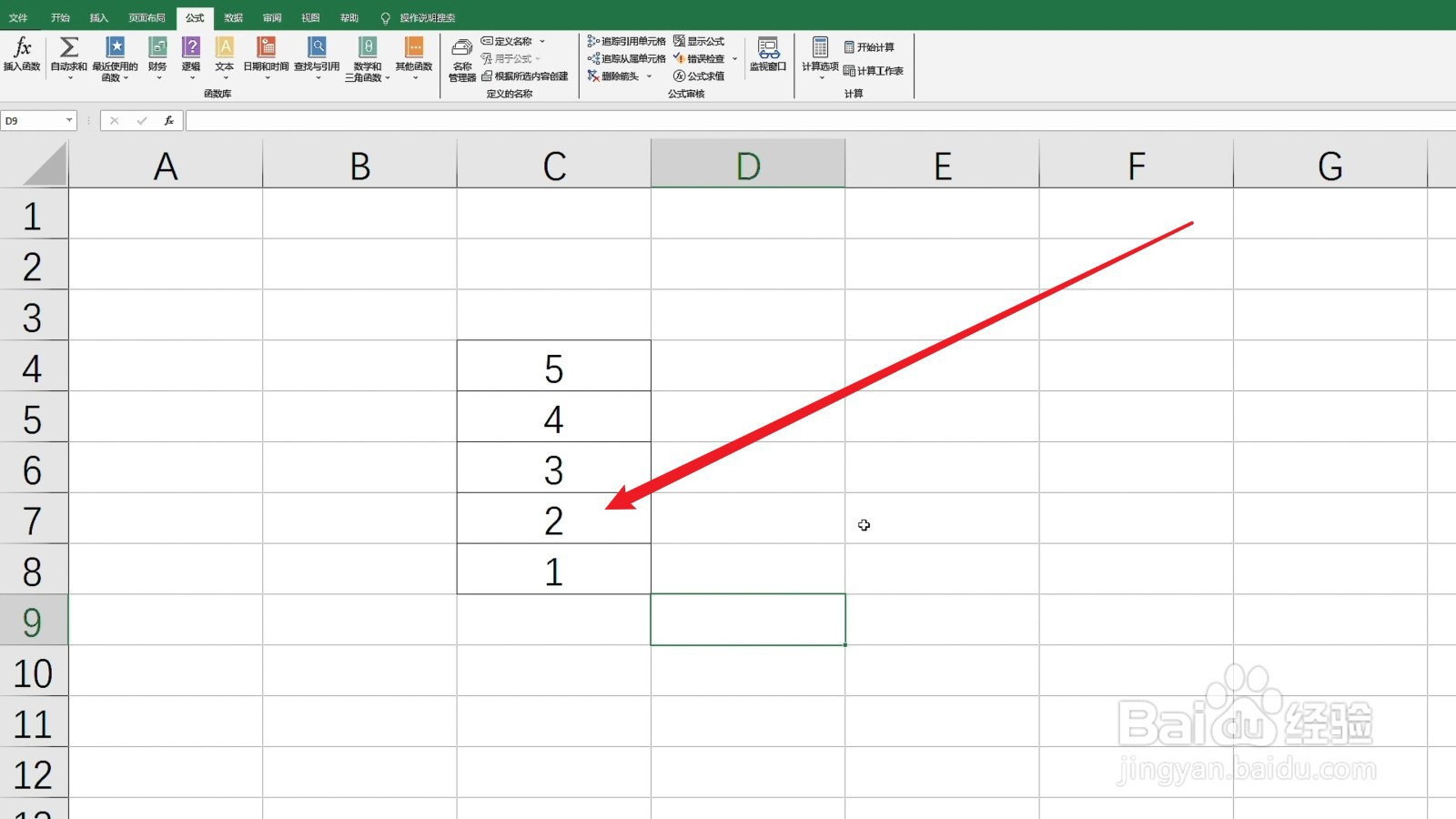
2、选择数据完成公式的输入后,拖动鼠标选中需要进行求和的一列数据。
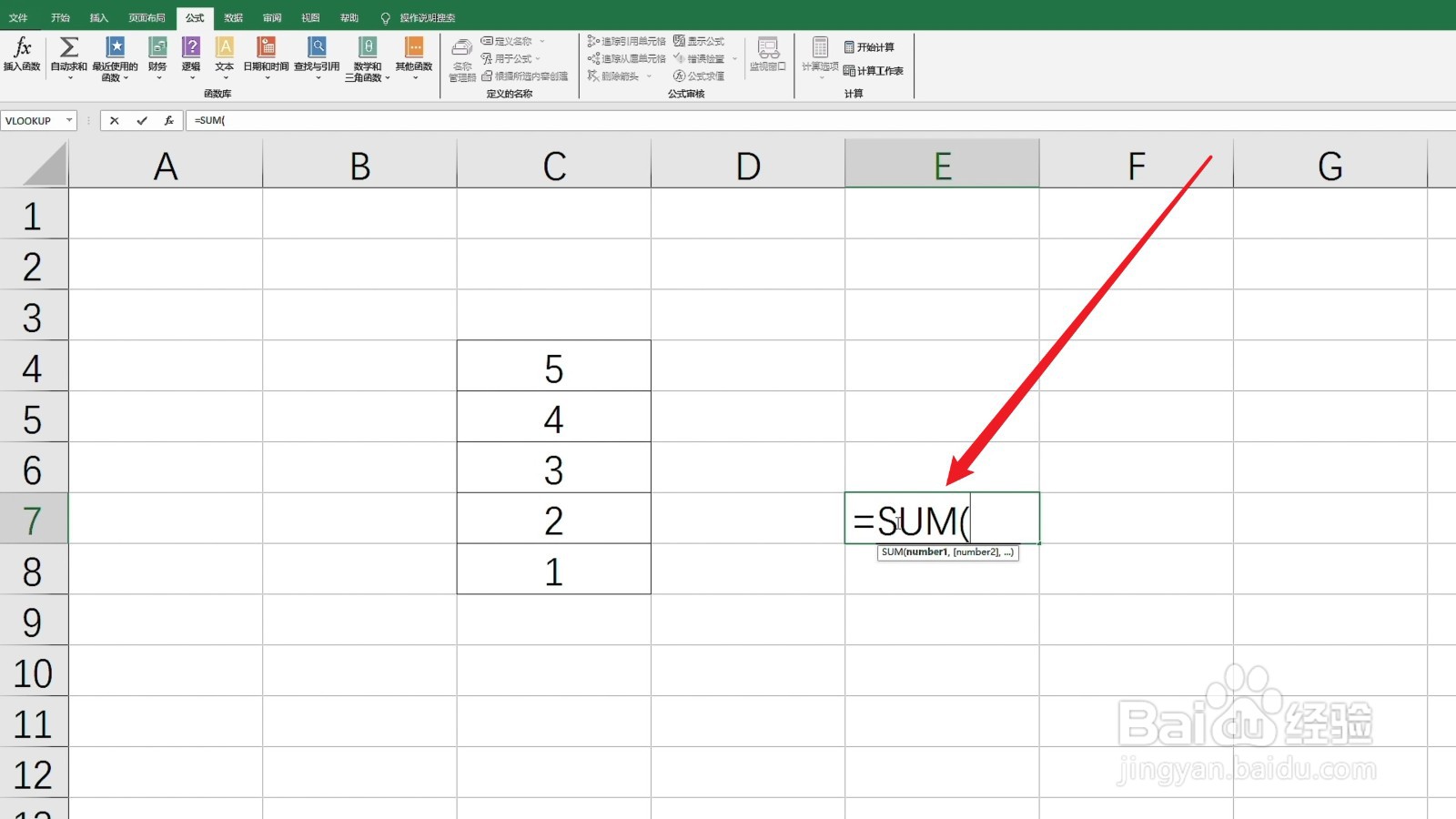
3、按下回车键完成选择后,输入一个右括号,按下键盘上的回车键,即可求出该列的和。

快捷键求和
1、选择内容在Excel中,找到需要求和的一列,拖动鼠标选中它们。
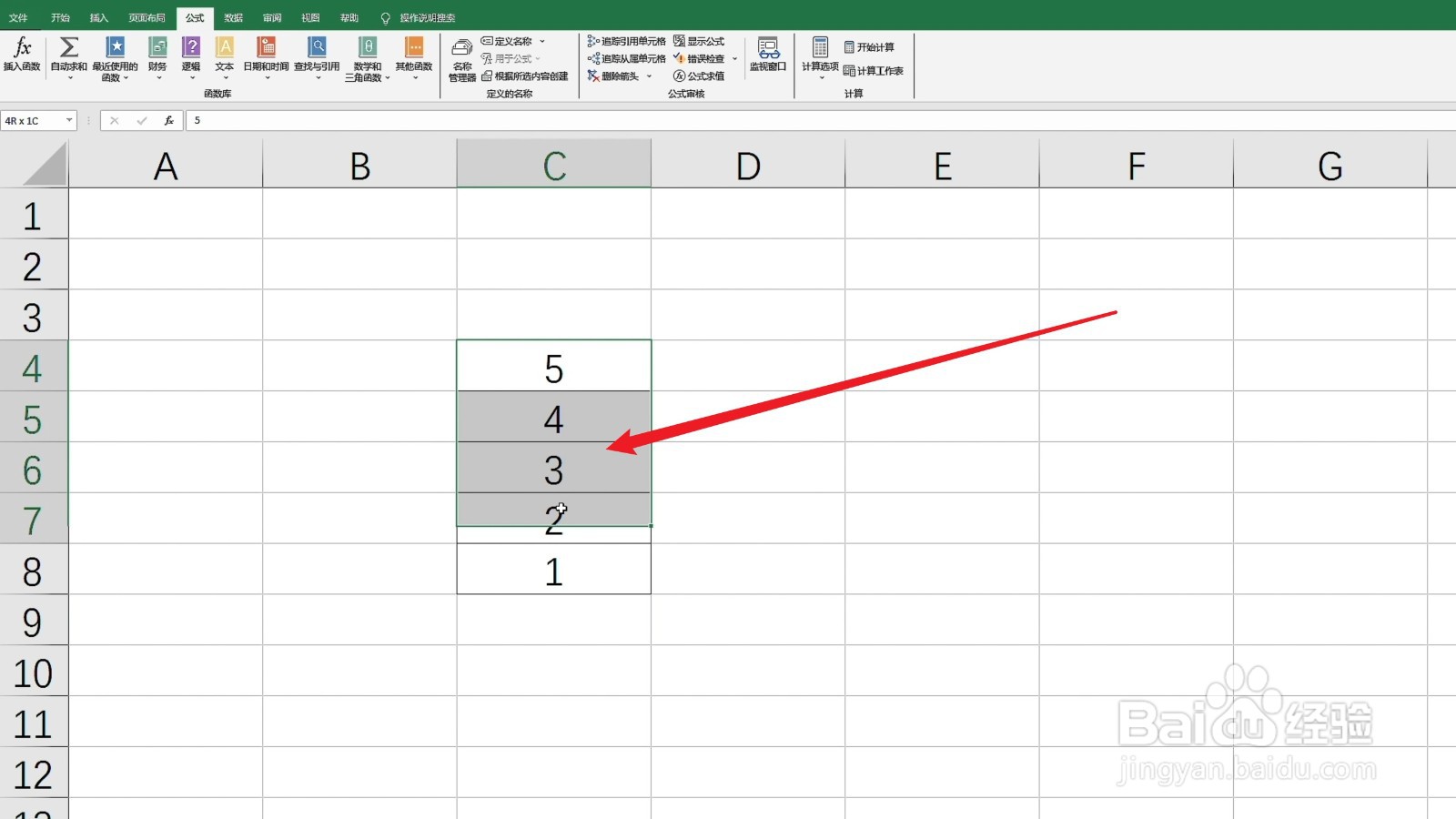
2、按下快捷键选中内容后,同时按下键盘上的alt键和=键,即可快速求和。
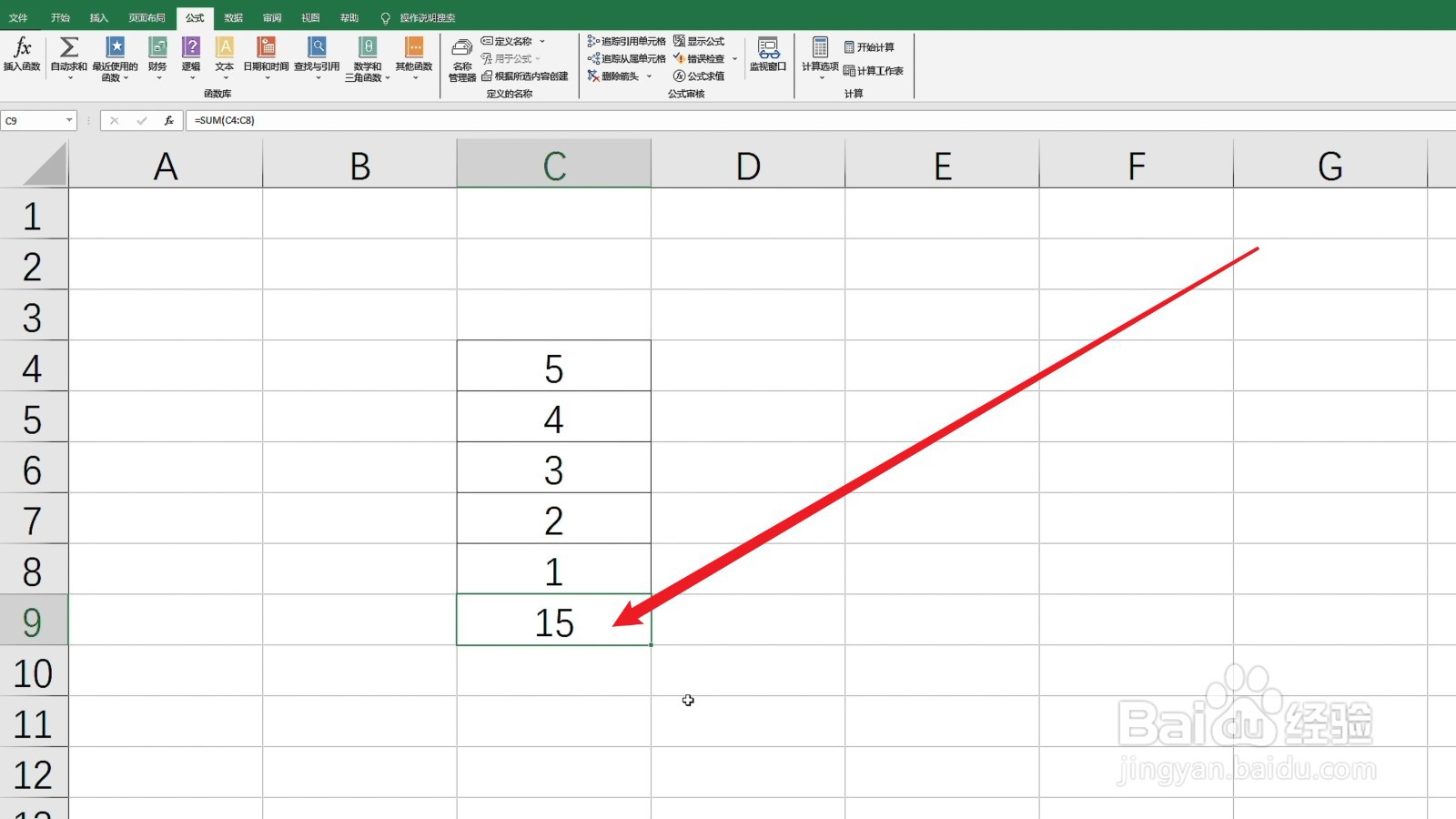
3、撤销求和若是只需要查看一下,并不需要显示,那么按下Ctrl+Z组合键撤销即可。